ذخیره و انتقال ماکرو در ورد

در مطلب قبل روش ساخت ماکرو در ورد آموزش داده شد. در حالت پیشفرض اگر در نرمافزار ورد یک ماکرو بسازید و کد ماکرو را ذخیره کنید، در هر فایل وردی میتوانید از ماکروی ساخته شده استفاده کنید. اما برای اینکه با نحوه انتقال یک ماکرو از یک سیستم به سیستم دیگر آشنا شوید در ادامه مطلب با پیسیترفند همراه باشید.
برای انتقال یک فایل ماکرو باید پسوند آن فایل، dotm باشد. برای ذخیره فایل با این پسوند، پس از وارد کردن کد در محیط کدنویسی و ذخیره کد، در هنگام ذخیره فایل ورد فایل ورد باید از لیست انواع پسوندهای ذخیره سازی (Save as type) گزینه Word Macro-Enabled Document را انتخاب نمود.
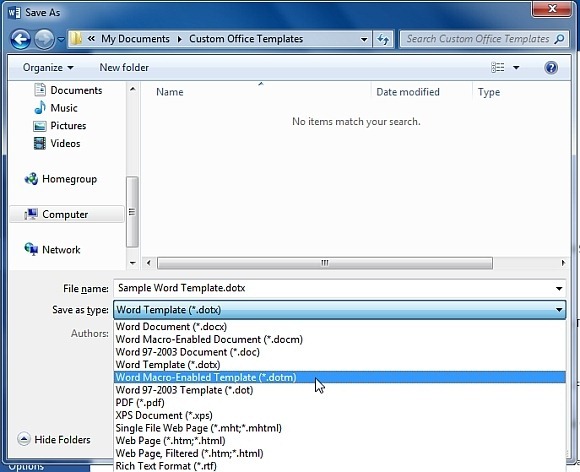
بر خلاف فایلهای معمولی ورد با پسوند docx، پسوند فایلهای دارای ماکرو، dotm میباشد. بر روی آیکون فایلهای حاوی ماکرو یک علامت تعجب قرار دارد که این فایلها را با فایلهای بدون ماکرو متمایز میکند.
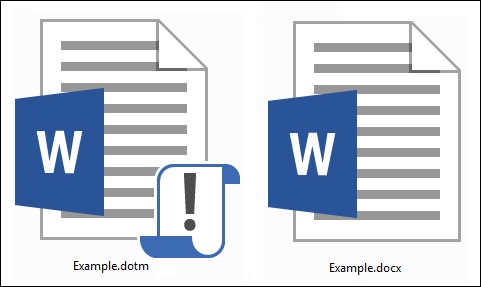
حال اگر بخواهید فایل ماکرو با پسوند dotm را از سیستمی به سیستم دیگری منتقل کنید دو راه برای اینکار وجود دارد:
روش 1) در سیستم جدید در محیط نرمافزار ورد از تب View گروه Macros، گزینه Macros View را انتخاب کنید.
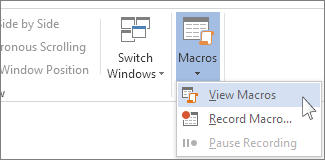
با این کار، کادر Macros باز میشود.در این کادر روی دکمه Organizer کلیک کنید.
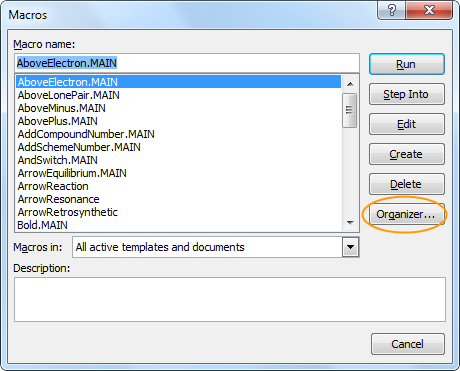
در کادر باز شده تب Macro Project Items را انتخاب کنید. در آنجا از قسمت چپ روی دکمه Close File کلیک کنید تا دکمه Open File ظاهر شود. با کلیک روی این دکمه، فایل خود را باز کنید. پس از اینکار لیست ماکروهای موجود در فایل مورد نظر در قسمت بالای سمت چپ ظاهر میشود که با انتخاب آنها و کلیک روی دکمه Copy میتوانید ماکروی مورد نظر را به قالب Normal ورد منتقل کنید تا در سیستم جدید نیز قابل استفاده باشد.
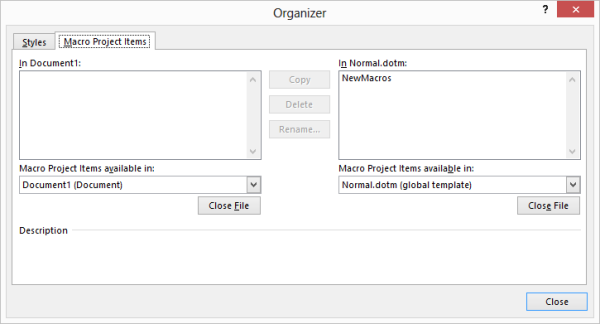
روش 2) در سیستم جدید، فایل را به پوشه STARTUP در آدرس زیر انتقال دهید.
- لینک منبع
تاریخ: شنبه , 01 بهمن 1401 (01:00)
- گزارش تخلف مطلب

C:\Users\[User name]\AppData\Roaming\Microsoft\Word\STARTUP
یا
%Appdata%/Microsoft/word/startup
از این به بعد پس از باز کردن هر فایل ورد ماکروی مورد نظر با همان شرتکات از قبل تعریف شده قابلیت اجرا دارد.